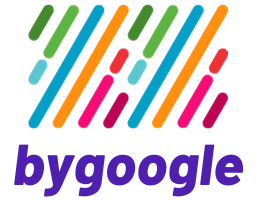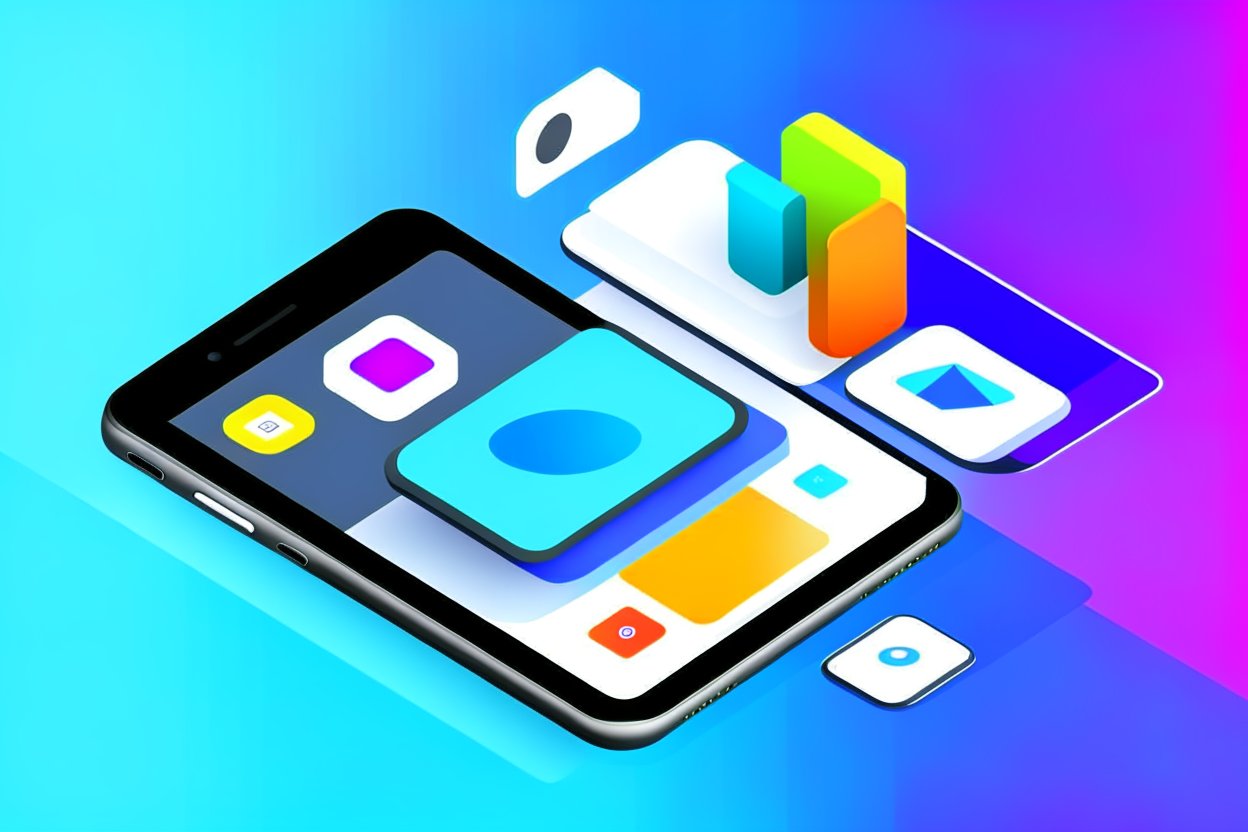डिलीट हुए फोटो को वापस लाने के लिए आसान स्टेप्स और ऐप्स
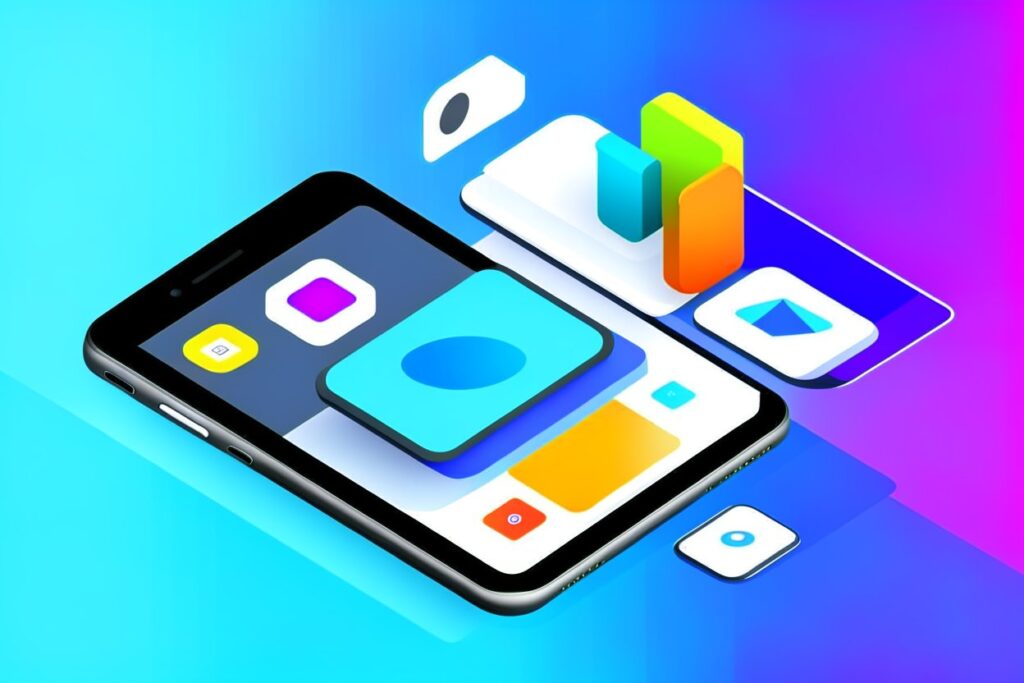
डिलीट हुए फोटो वापस लाने का ऐप्स- आजकल के डिजिटल युग में हमारे मोबाइल डिवाइस के माध्यम से हमारे अनगिनत महत्वपूर्ण क्षण फोटोग्राफी के साथ जुड़े हुए हैं। हालांकि फोटोग्राफी हमारे जीवन के महत्वपूर्ण हिस्से को कैद करने के लिए एक शानदार तरीका होती है, अक्सर आपके डिवाइस से गलती से हुई फोटोग्राफी हट जाती है।
यहाँ पर हम विभिन्न ऐप्स का परिचय देंगे, जो आपको हटाई गई फोटोग्राफी को फिर से प्राप्त करने में मदद कर सकते हैं। इस आवश्यक गाइड में, हम इन एप्लिकेशन्स के विशेषताओं और उनका प्रयोग करने के तरीकों को विवरण में देखेंगे, जिन्हें आप गुम हुई फोटोग्राफी को फिर से प्राप्त करने के लिए उपयोग कर सकते हैं।
विषय सूची:
फोटो डिलीट होने पर क्या करें
फ़ोटो खोना या गलती से हटाना कष्टकारी हो सकता है, लेकिन उन्हें पुनर्प्राप्त करने के लिए आप कुछ कदम उठा सकते हैं। यदि कोई फ़ोटो हटा दी जाए तो क्या करना चाहिए, इसके बारे में यहां एक मार्गदर्शिका दी गई है:
1. हटाए गए फ़ोटो को कैसे पुनर्स्थापित करें
- – यदि आपने हाल ही में कोई फोटो डिलीट किया है, तो सबसे पहले आप अपने डिवाइस के “हाल ही में डिलीट किए गए” या “ट्रैश” फ़ोल्डर की जांच कर सकते हैं। स्मार्टफ़ोन और कंप्यूटर सहित कई उपकरणों में हटाए गए आइटमों के लिए एक अस्थायी भंडारण होता है। आप अक्सर इस फ़ोल्डर से फ़ोटो को स्थायी रूप से हटाए जाने से पहले पुनर्प्राप्त कर सकते हैं।
- – अधिकांश स्मार्टफ़ोन पर, अपने फ़ोटो ऐप पर जाएं और “हाल ही में हटाए गए” एल्बम को देखें। उन फ़ोटो का चयन करें जिन्हें आप पुनर्प्राप्त करना चाहते हैं और “पुनर्प्राप्त करें” विकल्प पर टैप करें।
2. फोटो रिकवरी सॉफ़्टवेयर के बारे में जानकारी
- – यदि आप अपनी हटाई गई तस्वीरें “हाल ही में हटाए गए” फ़ोल्डर में नहीं ढूंढ पा रहे हैं, तो आप फोटो पुनर्प्राप्ति सॉफ़्टवेयर का उपयोग करने पर विचार कर सकते हैं। विंडोज़ और मैक दोनों कंप्यूटरों के लिए विभिन्न सॉफ़्टवेयर एप्लिकेशन उपलब्ध हैं जो हटाए गए फ़ोटो को पुनर्प्राप्त करने में सहायता कर सकते हैं।
- – कुछ लोकप्रिय फोटो रिकवरी सॉफ़्टवेयर में “रिकुवा,” “डिस्क ड्रिल,” और “स्टेलर डेटा रिकवरी” जैसे प्रोग्राम शामिल हैं। ये एप्लिकेशन आपके डिवाइस के स्टोरेज को स्कैन करने और फ़ोटो सहित हटाई गई फ़ाइलों को पुनर्प्राप्त करने के लिए डिज़ाइन किए गए हैं।
- – एक प्रतिष्ठित फोटो रिकवरी सॉफ़्टवेयर डाउनलोड करें और इंस्टॉल करें और अपनी हटाई गई तस्वीरों को स्कैन और पुनर्प्राप्त करने के लिए दिए गए निर्देशों का पालन करें।
3. डिलीट की गई तस्वीरों को कैसे सेव करें
- – सफल फोटो पुनर्प्राप्ति की संभावना बढ़ाने के लिए, शीघ्रता से कार्य करना महत्वपूर्ण है। जैसे ही आपको पता चले कि कोई फ़ोटो गायब है, तो उस डिवाइस या स्टोरेज का उपयोग करना बंद कर दें जहाँ उसे हटाया गया था। डिवाइस का निरंतर उपयोग हटाए गए डेटा को ओवरराइट कर सकता है, जिससे पुनर्प्राप्ति अधिक चुनौतीपूर्ण हो जाएगी।
- – Google फ़ोटो, iCloud, या एक समर्पित बैकअप ऐप जैसी क्लाउड सेवा पर अपनी तस्वीरों का नियमित रूप से बैकअप लें। यह सुनिश्चित करता है कि भले ही तस्वीरें आपके डिवाइस से हटा दी गई हों, आप उन्हें अपने बैकअप से पुनः प्राप्त कर सकते हैं।
- – अपने स्मार्टफोन पर एक समर्पित फोटो रिकवरी ऐप का उपयोग करने पर विचार करें। ऐसे कई ऐप्स उपलब्ध हैं जो आपके डिवाइस के स्टोरेज से सीधे हटाई गई तस्वीरों को पुनर्प्राप्त करने में आपकी सहायता कर सकते हैं।
याद रखें कि फोटो पुनर्प्राप्ति की सफलता कई कारकों पर निर्भर करती है, जिसमें हटाए जाने के बाद बीता हुआ समय, डिवाइस का प्रकार और हटाने के बाद की गई कार्रवाइयां शामिल हैं। अपनी कीमती तस्वीरों को पुनर्प्राप्त करने की संभावनाओं को बेहतर बनाने के लिए सतर्क रहना और ऊपर बताए गए चरणों का तुरंत पालन करना आवश्यक है।
- How Truck Accident Lawyers Can Help.
- A Guide to Hiring an Auto Accident Lawyer
- Top Child Support Lawyers: Top Qualities to Look for in a Child Support Lawyer
- How Accident Claim Lawyers Can Help.
- Criminal Lawyer: A Guide to Hiring a Criminal Lawyer
फोटो डिलीट होने की वजहें
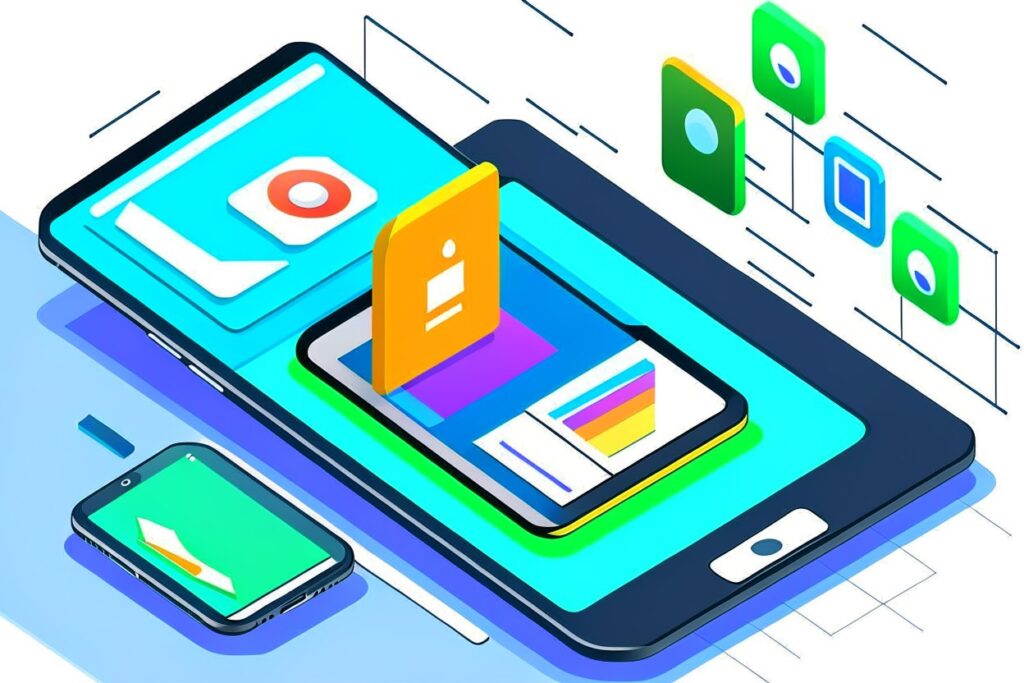
तस्वीरें बहुमूल्य यादें हैं, और उन्हें खोना एक कष्टदायक अनुभव हो सकता है। यहां एक विस्तृत मार्गदर्शिका दी गई है जो फ़ोटो हटाने के कारणों का पता लगाती है, फ़ोटो को गलती से कैसे हटाया जा सकता है, और अपनी फ़ोटो को आकस्मिक विलोपन से बचाने के तरीके:
1. फ़ोटो हटाने के कारण
- – विभिन्न कारणों से तस्वीरें जानबूझकर या गलती से हटाई जा सकती हैं। फ़ोटो हटाने के कुछ सामान्य कारणों में शामिल हैं:
- – स्टोरेज स्पेस बनाना: स्टोरेज सीमित होने पर उपयोगकर्ता अक्सर अपने डिवाइस पर जगह खाली करने के लिए तस्वीरें हटा देते हैं।
- – अव्यवस्था को व्यवस्थित करना: अवांछित या अनावश्यक फ़ोटो को हटाने से फोटो लाइब्रेरी को व्यवस्थित करने में मदद मिलती है।
- – गोपनीयता संबंधी चिंताएँ: उपयोगकर्ता अपनी गोपनीयता बनाए रखने और व्यक्तिगत या संवेदनशील छवियों को दूसरों द्वारा देखे जाने से बचाने के लिए फ़ोटो हटा सकते हैं।
- – आकस्मिक विलोपन: फ़ोटो को गलती से हटाना अक्सर होता है, विशेषकर जब किसी बड़े फ़ोटो संग्रह के माध्यम से नेविगेट किया जा रहा हो।
- – सिस्टम त्रुटियाँ: कभी-कभी, सिस्टम त्रुटियों या गड़बड़ियों के परिणामस्वरूप तस्वीरें अनपेक्षित रूप से हटा दी जाती हैं।
- – मैलवेयर या वायरस: कुछ मामलों में, दुर्भावनापूर्ण सॉफ़्टवेयर फ़ोटो के नुकसान या विलोपन का कारण बन सकता है।
2. गलती से तस्वीरें कैसे हटाई जा सकती हैं
- – कई परिदृश्यों के कारण आकस्मिक फ़ोटो विलोपन हो सकता है:
- – टचस्क्रीन त्रुटियाँ: टचस्क्रीन उपकरणों पर, स्क्रॉल करते या ब्राउज़ करते समय अनजाने में फ़ोटो का चयन करना और हटाना आसान होता है।
- – बल्क चयन: साझा करने या व्यवस्थित करने के लिए एकाधिक फ़ोटो का चयन करने का प्रयास करते समय, उपयोगकर्ता गलती से हटाने के लिए एक फ़ोटो शामिल कर सकते हैं।
- – आइकन की गलत व्याख्या: कुछ चिह्न और बटन उतने सहज नहीं हो सकते जितने लगते हैं, जिससे गलत तरीके से हटाया जा सकता है।
- – डिवाइस की गड़बड़ियां: तकनीकी समस्याएं या सॉफ़्टवेयर बग के कारण उपयोगकर्ता की सहमति के बिना फ़ोटो हटाई जा सकती हैं।
- – बच्चे या अनधिकृत पहुंच: कुछ मामलों में, छोटे बच्चे या अनधिकृत उपयोगकर्ता किसी डिवाइस तक पहुंच सकते हैं और गलती से तस्वीरें हटा सकते हैं।
3. फ़ोटो को डिलीट होने से बचाने के तरीके
- – आकस्मिक फ़ोटो विलोपन को रोकने और अपनी यादगार यादों को सुरक्षित रखने के लिए, इन सावधानियों पर विचार करें:
- – बैकअप तस्वीरें: नियमित रूप से अपनी तस्वीरों का सुरक्षित क्लाउड सेवा या बाहरी स्टोरेज डिवाइस पर बैकअप लें। यह सुनिश्चित करता है कि आप अपनी तस्वीरें पुनर्प्राप्त कर सकते हैं, भले ही वे आपके डिवाइस से हटा दी गई हों।
- – एल्बम या फ़ोल्डर का उपयोग करें: अपनी तस्वीरों को एल्बम या फ़ोल्डर में व्यवस्थित करें, जिससे यह संभावना कम हो जाएगी कि आप गलती से गलत छवि हटा देंगे।
- – पुष्टिकरण संकेत चालू करें: कुछ डिवाइस फ़ोटो हटाने से पहले पुष्टिकरण संकेत सक्षम करने के विकल्प प्रदान करते हैं। आकस्मिक विलोपन को कम करने के लिए इस सुविधा को सक्रिय करें।
- – पासवर्ड आपके डिवाइस की सुरक्षा करता है: आपके डिवाइस में पासवर्ड, पिन या बायोमेट्रिक लॉक जोड़ने से अनधिकृत पहुंच और आकस्मिक विलोपन को रोका जा सकता है।
- – उपयोगकर्ताओं को शिक्षित करें: यदि आप अपना डिवाइस दूसरों के साथ साझा करते हैं, तो उन्हें अपनी सहमति के बिना फ़ोटो न हटाने के महत्व के बारे में शिक्षित करें।
- – नियमित रूप से अपनी तस्वीरों की समीक्षा करें: अपने “हाल ही में हटाए गए” फ़ोल्डर से गलती से हटाई गई किसी भी छवि को पहचानने और पुनर्स्थापित करने के लिए समय-समय पर अपने फोटो संग्रह की समीक्षा करें।
फ़ोटो हटाने के कारणों को समझकर, फ़ोटो को गलती से हटाए जाने के तरीकों और सुरक्षात्मक उपायों को लागू करके, आप यह सुनिश्चित करने में मदद कर सकते हैं कि आपकी मूल्यवान फ़ोटो संरक्षित हैं और आकस्मिक कार्यों या अप्रत्याशित परिस्थितियों के कारण खो नहीं गई हैं।
डिलीट हुए फोटो वापस लाने का ऐप्स:फोटो रिकवरी ऐप्स
जब आपकी कीमती तस्वीरें खो जाती हैं तो फोटो पुनर्प्राप्ति ऐप्स आवश्यक उपकरण होते हैं। यह मार्गदर्शिका हटाए गए फ़ोटो को पुनर्प्राप्त करने के लिए उपयोगी ऐप्स, उनके फायदे और नुकसान, और समीक्षा पढ़ने और रेटिंग की जांच करने के महत्व को कवर करेगी।
1. फ़ोटो हटा दिए जाने पर उपयोगी ऐप्स
- – जब तस्वीरें गलती से डिलीट हो जाती हैं, तो निम्नलिखित ऐप्स उन्हें पुनर्प्राप्त करने में आपकी सहायता कर सकते हैं:
- – Recuva: Windows उपयोगकर्ताओं के लिए एक लोकप्रिय विकल्प, Recuva आंतरिक और बाह्य संग्रहण से फ़ोटो सहित विभिन्न फ़ाइल प्रकारों को पुनर्प्राप्त कर सकता है।
- – डिस्क ड्रिल: विंडोज और मैक दोनों के लिए उपलब्ध, डिस्क ड्रिल एक उपयोगकर्ता के अनुकूल इंटरफेस और कुशल पुनर्प्राप्ति क्षमताएं प्रदान करता है।
- – स्टेलर डेटा रिकवरी: स्टेलर अपनी विश्वसनीयता के लिए जाना जाता है और विभिन्न प्रकार के उपकरणों और स्टोरेज मीडिया से तस्वीरें पुनर्प्राप्त कर सकता है।
- – फोटोरेक: यह ओपन-सोर्स सॉफ़्टवेयर शक्तिशाली है और विभिन्न फ़ाइल सिस्टम से फ़ोटो और अन्य डेटा पुनर्प्राप्त कर सकता है।
2. ऐप्स के फायदे और नुकसान:
फायदे:
- – उपयोगकर्ता के अनुकूल: कई फोटो रिकवरी ऐप्स एक सरल इंटरफ़ेस के साथ डिज़ाइन किए गए हैं, जो उन्हें अलग-अलग तकनीकी विशेषज्ञता वाले उपयोगकर्ताओं के लिए सुलभ बनाते हैं।
- – कुशल पुनर्प्राप्ति: ये ऐप्स हटाए गए फ़ोटो को प्रभावी ढंग से स्कैन करने और पुनर्प्राप्त करने के लिए उन्नत एल्गोरिदम का उपयोग करते हैं।
- – बहुमुखी: फोटो रिकवरी ऐप्स अक्सर मेमोरी कार्ड, यूएसबी ड्राइव और स्मार्टफोन सहित विभिन्न स्टोरेज मीडिया से तस्वीरें पुनर्प्राप्त कर सकते हैं।
- – त्वरित परिणाम: कई मामलों में, आप ऐप की दक्षता के आधार पर, कम समय में अपनी तस्वीरें पुनर्प्राप्त कर सकते हैं
नुकसान:
- – सफलता दर: पुनर्प्राप्ति ऐप्स की प्रभावशीलता भंडारण के प्रकार, हटाए जाने के बाद से समय और अन्य कारकों के आधार पर भिन्न हो सकती है। सफलता की गारंटी नहीं है.
- – डेटा को ओवरराइट करना: फोटो हटाने के बाद डिवाइस के निरंतर उपयोग से डेटा ओवरराइट हो सकता है, जिससे पुनर्प्राप्ति की संभावना कम हो जाती है।
- – डेटा गोपनीयता: कुछ ऐप्स को व्यापक अनुमतियों की आवश्यकता हो सकती है, जिससे संभावित रूप से गोपनीयता संबंधी चिंताएं बढ़ सकती हैं।
3. ऐप्स की समीक्षाएं और रेटिंग
- – फोटो रिकवरी ऐप चुनने से पहले, उपयोगकर्ता समीक्षाओं को पढ़ना और ऐप स्टोर या विश्वसनीय समीक्षा वेबसाइटों पर रेटिंग की जांच करना महत्वपूर्ण है।
- – समीक्षाएँ उन उपयोगकर्ताओं के वास्तविक अनुभवों की जानकारी प्रदान करती हैं जिन्होंने इन ऐप्स का उपयोग किया है, जिसमें फ़ोटो पुनर्प्राप्त करने में उनकी सफलता भी शामिल है।
- – उच्च रेटिंग और सकारात्मक उपयोगकर्ता प्रतिक्रिया वाले ऐप्स देखें, क्योंकि यह विश्वसनीयता और उपयोगकर्ता संतुष्टि को इंगित करता है।
- – हाल की समीक्षाओं पर ध्यान दें, क्योंकि अपडेट के साथ ऐप का प्रदर्शन बदल सकता है।
फोटो पुनर्प्राप्ति ऐप्स हटाए गए फ़ोटो को पुनर्प्राप्त करने के लिए मूल्यवान उपकरण हैं, लेकिन उनकी सफलता विभिन्न कारकों पर निर्भर करती है। सफल फोटो पुनर्प्राप्ति की संभावना बढ़ाने के लिए एक प्रतिष्ठित ऐप चुनना, समीक्षाएँ पढ़ना और रेटिंग की जाँच करना आवश्यक है। इसके अतिरिक्त, डेटा ओवरराइटिंग से बचने के लिए हटाई गई तस्वीरों को पुनर्प्राप्त करने के लिए तुरंत कार्रवाई करें।
फोटो रिकवरी के लिए टिप्स
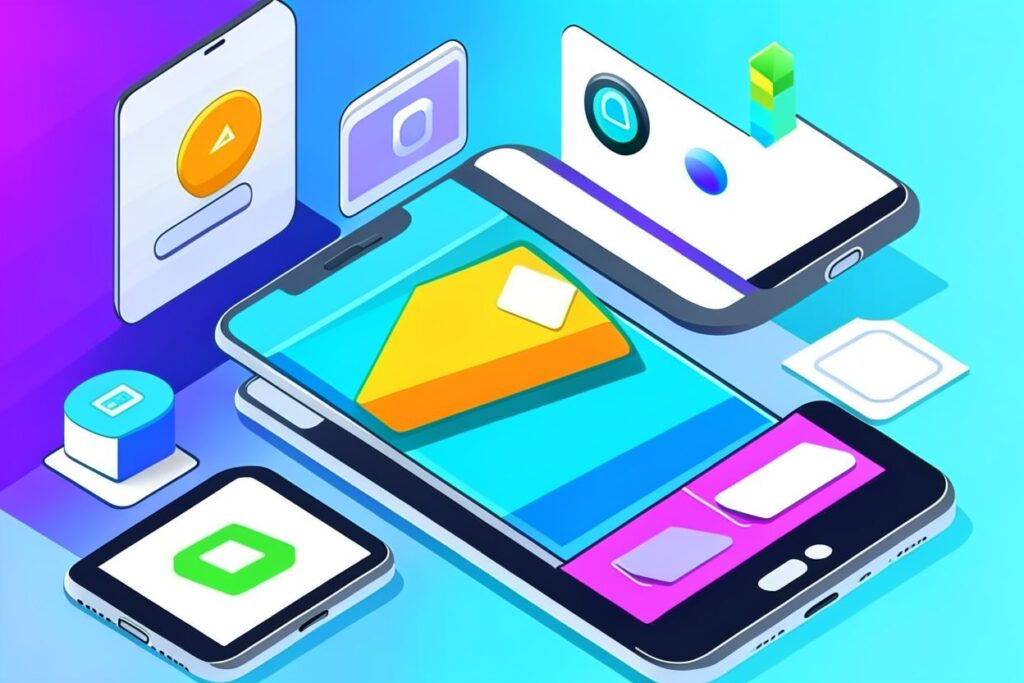
सफल फोटो पुनर्प्राप्ति के लिए युक्तियाँ
- जल्दी कार्रवाई करें: जितनी जल्दी आप फोटो पुनर्प्राप्ति का प्रयास करेंगे, सफलता की संभावना उतनी ही अधिक होगी। स्टोरेज डिवाइस का उपयोग करने से बचें क्योंकि निरंतर उपयोग हटाए गए डेटा को ओवरराइट कर सकता है।
- “हाल ही में हटाए गए” फ़ोल्डर की जांच करें: कई डिवाइस में “हाल ही में हटाए गए” या “ट्रैश” फ़ोल्डर होता है। पहले वहां जांचें क्योंकि यह अक्सर स्थायी रूप से हटाने से पहले हटाई गई तस्वीरों को सीमित समय के लिए रखता है।
- फ़ोटो पुनर्प्राप्ति सॉफ़्टवेयर का उपयोग करें: अधिक जटिल पुनर्प्राप्ति कार्यों के लिए विश्वसनीय फ़ोटो पुनर्प्राप्ति सॉफ़्टवेयर का उपयोग करने पर विचार करें। “रिकुवा,” “डिस्क ड्रिल,” और “स्टेलर डेटा रिकवरी” जैसे सॉफ़्टवेयर मदद कर सकते हैं।
- नियमित बैकअप: डेटा हानि को रोकने के लिए, नियमित रूप से अपनी तस्वीरों का क्लाउड सेवा या बाहरी स्टोरेज डिवाइस पर बैकअप लें।
- फ़ोटो खोने से बचने के तरीके:
- अपनी तस्वीरें व्यवस्थित करें: अपनी तस्वीरों को वर्गीकृत और व्यवस्थित करने के लिए एल्बम या फ़ोल्डर बनाएं। इससे आकस्मिक विलोपन की संभावना कम हो जाती है.
- पुष्टिकरण संकेत सक्षम करें: कुछ डिवाइस फ़ोटो हटाने से पहले पुष्टिकरण संकेत देते हैं। अनजाने विलोपन को रोकने के लिए इस सुविधा को सक्रिय करें।
- पासवर्ड आपके डिवाइस को सुरक्षित रखें: अनधिकृत पहुंच और संभावित विलोपन को रोकने के लिए अपने डिवाइस में एक पासवर्ड, पिन या बायोमेट्रिक लॉक जोड़ें।
- उपयोगकर्ताओं को शिक्षित करें: यदि आप अपना डिवाइस दूसरों के साथ साझा करते हैं, तो उन्हें अपनी सहमति के बिना फ़ोटो न हटाने के महत्व के बारे में शिक्षित करें।
- नियमित रूप से फ़ोटो की समीक्षा करें: अपने डिवाइस के कूड़ेदान या रीसाइक्लिंग बिन से गलती से हटाई गई किसी भी छवि को पहचानने और पुनर्स्थापित करने के लिए समय-समय पर अपने फोटो संग्रह की समीक्षा करें।
- हटाए गए फ़ोटो को कैसे सुरक्षित रखें:
- नियमित रूप से बैकअप लें: एक नियमित बैकअप रूटीन लागू करें, चाहे वह क्लाउड सेवाओं, बाहरी हार्ड ड्राइव या समर्पित बैकअप ऐप्स के माध्यम से हो। यह सुनिश्चित करता है कि आप फ़ोटो को पुनर्प्राप्त कर सकते हैं, भले ही वे आपके डिवाइस से हटा दिए गए हों।
- डेटा रिकवरी सॉफ़्टवेयर का संयम से उपयोग करें: यदि आपने गलती से तस्वीरें हटा दी हैं, तो हटाए गए डेटा को ओवरराइट करने से रोकने के लिए अपने डिवाइस का यथासंभव कम उपयोग करें। जब ज़रूरत हो, पुनर्प्राप्ति का प्रयास करने के लिए फ़ोटो पुनर्प्राप्ति सॉफ़्टवेयर पर भरोसा करें।
इन युक्तियों का पालन करके, आप सफल फोटो पुनर्प्राप्ति की संभावना बढ़ा सकते हैं, फोटो हानि को रोक सकते हैं और अपनी मूल्यवान यादों को सुरक्षित रख सकते हैं। याद रखें कि तुरंत कार्रवाई करना और निवारक उपाय करना आपकी तस्वीरों की सुरक्षा के लिए महत्वपूर्ण हैं।
फोटो रिकवरी की समस्याएं और निवारण
1. फोटो डिलीट नहीं हो रही है
- – यदि आप कोई फ़ोटो हटाने का प्रयास कर रहे हैं, और यह काम नहीं कर रहा है, तो यह निराशाजनक हो सकता है। इस समस्या का निवारण कैसे करें:
- – भंडारण स्थान: जांचें कि क्या आपके डिवाइस में पर्याप्त भंडारण स्थान है। यदि यह भरा हुआ है, तो आप फ़ोटो हटाने में सक्षम नहीं होंगे। अवांछित ऐप्स या फ़ाइलों को हटाकर स्थान खाली करें।
- – अनुमतियाँ: सुनिश्चित करें कि आपके पास फ़ोटो हटाने के लिए आवश्यक अनुमतियाँ हैं। कुछ उपकरणों पर, कुछ फ़ोटो या फ़ोल्डर लेखन-संरक्षित हो सकते हैं।
- – फ़ाइल भ्रष्टाचार: यदि फोटो दूषित है, तो यह अपेक्षा के अनुरूप नहीं हटेगा। फ़ोटो खोलने का प्रयास करें, और यदि यह अपठनीय है, तो यह दूषित हो सकता है।
2. फोटो पुनर्प्राप्ति समस्याओं का समाधान
- – फोटो पुनर्प्राप्ति कभी-कभी एक चुनौतीपूर्ण कार्य हो सकता है। यहां सामान्य समस्याओं के समाधान दिए गए हैं:
- – हटाए गए फ़ोटो “हाल ही में हटाए गए” फ़ोल्डर में नहीं हैं: यदि आपने फ़ोटो हटा दिए हैं, लेकिन वे “हाल ही में हटाए गए” फ़ोल्डर में नहीं हैं, तो फ़ोटो पुनर्प्राप्ति सॉफ़्टवेयर का उपयोग करने पर विचार करें। ये एप्लिकेशन अक्सर मानक हटाए गए आइटम फ़ोल्डर में नहीं पाए गए फ़ोटो पुनर्प्राप्त कर सकते हैं।
- – डेटा ओवरराइटिंग: यदि आपने गलती से तस्वीरें हटा दी हैं, तो डेटा ओवरराइटिंग को रोकने के लिए अपने डिवाइस या स्टोरेज माध्यम का उपयोग करने से बचें। जितना अधिक आप इसका उपयोग करेंगे, सफल पुनर्प्राप्ति की संभावना उतनी ही कम होगी।
- – दूषित तस्वीरें: जो तस्वीरें दूषित हैं या नहीं खुलेंगी, उन्हें पुनर्प्राप्त करने और सुधारने के लिए आप विशेष फोटो मरम्मत सॉफ़्टवेयर का उपयोग करने का प्रयास कर सकते हैं।
3. फोटो पुनर्प्राप्ति के दौरान ताप की समस्या
- – फ़ोटो पुनर्प्राप्ति के दौरान हीटिंग संबंधी समस्याएं उत्पन्न हो सकती हैं, विशेषकर गहन सॉफ़्टवेयर का उपयोग करते समय। इस समस्या का समाधान यहां बताया गया है:
- – डिवाइस का अधिक गर्म होना: यदि फोटो पुनर्प्राप्ति के दौरान आपका उपकरण अधिक गर्म हो रहा है, तो उसे ठंडा होने देना आवश्यक है। किसी भी फोटो रिकवरी सॉफ़्टवेयर को बंद करें और अपने डिवाइस को सामान्य तापमान पर लौटने का समय दें।
- – संसाधन गहन सॉफ्टवेयर: कुछ फोटो पुनर्प्राप्ति सॉफ्टवेयर संसाधन-गहन हो सकते हैं। जांचें कि क्या सॉफ़्टवेयर अपडेट उपलब्ध हैं, क्योंकि नए संस्करण अधिक कुशल हो सकते हैं और कम गर्मी पैदा कर सकते हैं।
- – वेंटिलेशन: सुनिश्चित करें कि आपके डिवाइस में उचित वेंटिलेशन है, और आप इसे सपाट, ठोस सतह पर उपयोग कर रहे हैं। अपने उपकरण को बिस्तर या सोफ़े जैसी नरम सतहों पर उपयोग करने से बचें, जो वेंटिलेशन को अवरुद्ध कर सकते हैं।
इन सामान्य फोटो पुनर्प्राप्ति समस्याओं का निवारण करके, आप अपनी तस्वीरों को सफलतापूर्वक पुनर्प्राप्त करने की दिशा में काम कर सकते हैं, पुनर्प्राप्ति प्रक्रिया के दौरान समस्याओं को रोक सकते हैं, और एक सहज फोटो पुनर्प्राप्ति अनुभव सुनिश्चित करते हुए हीटिंग संबंधी चिंताओं का प्रबंधन कर सकते हैं।
फोटो रिकवरी के लिए अन्य तरीके
1. फ़ोटो पुनर्प्राप्ति के लिए अन्य समाधान
- – फोटो पुनर्प्राप्ति सॉफ़्टवेयर का उपयोग करने के अलावा, हटाए गए फ़ोटो को पुनर्प्राप्त करने के लिए वैकल्पिक तरीके भी हैं:
- – पिछला बैकअप: यदि आप iCloud, Google Photos, या अन्य क्लाउड स्टोरेज जैसी सेवाओं का उपयोग करके नियमित रूप से अपने डिवाइस का बैकअप लेते हैं, तो आप अक्सर इन बैकअप से हटाए गए फ़ोटो को पुनः प्राप्त कर सकते हैं।
- – अन्य डिवाइस जांचें: यदि आपने हटाई गई तस्वीरें अन्य डिवाइस या उपयोगकर्ताओं के साथ साझा की हैं, तो वे अभी भी उन डिवाइस पर उपलब्ध हो सकते हैं।
- – पेशेवर सेवाएँ: अत्यधिक डेटा हानि या डेटा भ्रष्टाचार के मामलों में, पेशेवर डेटा पुनर्प्राप्ति सेवाओं पर विचार करें। इन विशेषज्ञों के पास फ़ोटो सहित खोए हुए डेटा को पुनर्प्राप्त करने के लिए उन्नत उपकरण और तकनीकें हैं।
2. यदि कोई फ़ोटो हटा दी जाए तो क्या करें
- – यदि आपने गलती से कोई फोटो हटा दिया है, तो पुनर्प्राप्ति की संभावना को अधिकतम करने के लिए इन तत्काल चरणों का पालन करें:
- – डिवाइस का उपयोग बंद करें: हटाए गए फोटो को ओवरराइट करने से रोकने के लिए डिवाइस पर नई तस्वीरें लेने या नया डेटा सहेजने से बचें।
- – “हाल ही में हटाए गए” फ़ोल्डर की जांच करें: अधिकांश उपकरणों में एक अस्थायी फ़ोल्डर होता है जहां हटाए गए फ़ोटो सीमित समय के लिए संग्रहीत होते हैं। पहले इस फ़ोल्डर की जाँच करें.
- – फोटो रिकवरी सॉफ़्टवेयर का उपयोग करें: यदि फोटो “हाल ही में हटाए गए” फ़ोल्डर में नहीं है, तो पुनर्प्राप्ति का प्रयास करने के लिए जितनी जल्दी हो सके प्रतिष्ठित फोटो रिकवरी सॉफ़्टवेयर का उपयोग करें।
- – बैकअप से पुनर्प्राप्त करें: यदि आपके पास नियमित बैकअप है, तो नवीनतम बैकअप से हटाए गए फ़ोटो को पुनर्स्थापित करें।
3. फ़ोटो हटाने से बचने के लिए युक्तियाँ
- – आकस्मिक फ़ोटो विलोपन को रोकने के लिए, निम्नलिखित युक्तियों पर विचार करें:
- – नियमित रूप से बैकअप: क्लाउड सेवाओं या बाहरी स्टोरेज डिवाइसों पर स्वचालित बैकअप सेट करें। यह सुनिश्चित करता है कि आप फ़ोटो को पुनर्प्राप्त कर सकते हैं, भले ही वे आपके डिवाइस से हटा दिए गए हों।
- – एल्बम या फ़ोल्डर का उपयोग करें: अपनी तस्वीरों को एल्बम या फ़ोल्डर में व्यवस्थित करें, जिससे यह संभावना कम हो जाएगी कि आप गलती से गलत छवि हटा देंगे।
- – पुष्टिकरण संकेत सक्षम करें: कई डिवाइस फ़ोटो हटाने से पहले पुष्टिकरण संकेत सक्षम करने के विकल्प प्रदान करते हैं। आकस्मिक विलोपन को कम करने के लिए इस सुविधा को सक्रिय करें।
- – पासवर्ड आपके डिवाइस को सुरक्षित रखें: आपके डिवाइस में पासवर्ड, पिन या बायोमेट्रिक लॉक जोड़ने से अनधिकृत पहुंच और आकस्मिक विलोपन को रोका जा सकता है।
- – उपयोगकर्ताओं को शिक्षित करें: यदि आप अपना डिवाइस दूसरों के साथ साझा करते हैं, तो उन्हें अपनी सहमति के बिना फ़ोटो न हटाने के महत्व के बारे में शिक्षित करें।
- – नियमित रूप से फ़ोटो की समीक्षा करें: अपने डिवाइस के “हाल ही में हटाए गए” फ़ोल्डर से गलती से हटाए गए किसी भी चित्र को पहचानने और पुनर्स्थापित करने के लिए समय-समय पर अपने फोटो संग्रह की समीक्षा करें।
फ़ोटो पुनर्प्राप्ति के लिए इन वैकल्पिक तरीकों पर विचार करके और निवारक उपायों को लागू करके, आप हटाए गए फ़ोटो को पुनर्प्राप्त करने की अपनी क्षमता बढ़ा सकते हैं और भविष्य में हटाए जाने के जोखिम को कम कर सकते हैं। तुरंत कार्य करना और बैकअप के साथ सक्रिय रहना आपकी मूल्यवान फोटो यादों को संरक्षित करने की प्रमुख रणनीतियाँ हैं।
डिलीट फोटो वापस लाना
आज के डिजिटल युग में, तस्वीरें यादों को कैद करने, महत्वपूर्ण घटनाओं का दस्तावेजीकरण करने और दोस्तों और परिवार के साथ अनुभव साझा करने में महत्वपूर्ण भूमिका निभाती हैं। हालाँकि, दुर्घटनाएँ होती हैं, और आप गलती से अपने डिवाइस से कीमती तस्वीरें हटा सकते हैं। अच्छी खबर यह है कि हटाई गई तस्वीरों को पुनर्प्राप्त करना अक्सर संभव होता है, जब तक आप सही कदम उठाते हैं। इस व्यापक गाइड में, हम आपकी हटाई गई तस्वीरों को उनकी गुणवत्ता से समझौता किए बिना पुनर्प्राप्त करने के विभिन्न तरीकों का पता लगाएंगे।
1. अपना हाल ही में हटाया गया फ़ोल्डर जांचें
अधिक उन्नत पुनर्प्राप्ति विधियों में गोता लगाने से पहले, कई उपकरणों पर हटाए गए फ़ोटो को पुनर्प्राप्त करने का सबसे सरल तरीका “हाल ही में हटाए गए” या “ट्रैश” फ़ोल्डर की जांच करना है। अधिकांश स्मार्टफोन, टैबलेट और कंप्यूटर में यह सुविधा होती है, जो हटाए गए आइटम को अस्थायी रूप से रखती है। यदि आपको अपनी तस्वीरें वहां मिलती हैं, तो उन्हें पुनर्स्थापित करना कुछ ही क्लिक जितना आसान है।
2. बैकअप का उपयोग करें
यदि आप नियमित रूप से अपने डिवाइस का बैकअप लेते हैं, तो हटाए गए फ़ोटो को पुनर्प्राप्त करना आसान हो जाता है। सामान्य बैकअप समाधानों में Apple उपकरणों के लिए iCloud और Android उपयोगकर्ताओं के लिए Google फ़ोटो शामिल हैं। अपने बैकअप तक पहुंचें और उपलब्ध संग्रह से हटाई गई तस्वीरों को पुनर्स्थापित करें।
3. फोटो रिकवरी सॉफ़्टवेयर
जब आपके पास बैकअप नहीं है, या आपकी तस्वीरें कुछ समय पहले हटा दी गई थीं, तो तृतीय-पक्ष फोटो पुनर्प्राप्ति सॉफ़्टवेयर एक जीवनरक्षक हो सकता है। ये उपकरण हटाए गए फ़ोटो के निशान के लिए आपके डिवाइस को स्कैन करते हैं और अक्सर उन्हें सफलतापूर्वक पुनर्प्राप्त कर सकते हैं। कुछ लोकप्रिय विकल्पों में शामिल हैं:
- रिकुवा: एक उपयोगकर्ता के अनुकूल और प्रभावी विंडोज-आधारित सॉफ्टवेयर।
- डिस्क ड्रिल: विंडोज़ और मैकओएस दोनों के लिए उपलब्ध, यह डेटा रिकवरी सुविधाओं की एक श्रृंखला प्रदान करता है।
- फोटोरेक: एक ओपन-सोर्स, क्रॉस-प्लेटफ़ॉर्म टूल जो शक्तिशाली और मुफ़्त है।
इन उपकरणों का उपयोग करने के लिए, सॉफ़्टवेयर द्वारा प्रदान की गई इंस्टॉलेशन और पुनर्प्राप्ति प्रक्रिया का पालन करें। सुनिश्चित करें कि आप पुनर्प्राप्त फ़ोटो को ओवरराइट करने से बचने के लिए किसी भिन्न स्थान पर सहेजें।
4. व्यावसायिक डेटा पुनर्प्राप्ति सेवाएँ
यदि बाकी सब विफल हो जाता है और आप किसी गंभीर स्थिति से निपट रहे हैं, जैसे क्षतिग्रस्त भंडारण उपकरण या दूषित डेटा, तो पेशेवर डेटा पुनर्प्राप्ति सेवाओं पर विचार करने का समय हो सकता है। इन विशेषज्ञों के पास सबसे चुनौतीपूर्ण परिदृश्यों से भी डेटा पुनर्प्राप्त करने के लिए विशेष उपकरण और विशेषज्ञता है। सॉफ़्टवेयर समाधानों की तुलना में अधिक लागत के लिए तैयार रहें, लेकिन अमूल्य फ़ोटो पुनर्प्राप्त करने के लिए यह अक्सर एकमात्र विकल्प होता है।
5. भविष्य के लिए रोकथाम
हालाँकि हटाई गई तस्वीरों को पुनर्प्राप्त करना सीखना आवश्यक है, लेकिन डेटा हानि को रोकना भी उतना ही महत्वपूर्ण है। आपकी बहुमूल्य यादों को सुरक्षित रखने के लिए यहां कुछ सुझाव दिए गए हैं:
- नियमित रूप से अपनी तस्वीरों का बाहरी ड्राइव या क्लाउड स्टोरेज पर बैकअप लें।
- अपने डिवाइस पर स्वचालित बैकअप सक्षम करें।
- मैलवेयर और डेटा भ्रष्टाचार को रोकने के लिए संदिग्ध सॉफ़्टवेयर डाउनलोड करने या असत्यापित लिंक पर क्लिक करने से बचें।
निष्कर्ष
क़ीमती फ़ोटो खोना कष्टकारी हो सकता है, लेकिन यह हमेशा सड़क का अंत नहीं होता है। सही ज्ञान और टूल के साथ, आप अक्सर हटाई गई तस्वीरों को सफलतापूर्वक पुनर्प्राप्त कर सकते हैं। तुरंत कार्रवाई करना याद रखें, डेटा को ओवरराइट करने से रोकने के लिए अपने डिवाइस का उपयोग करने से बचें और हमेशा अद्यतित बैकअप बनाए रखें। इन चरणों का पालन करके, आप आकस्मिक फोटो हटाए जाने के प्रभाव को कम कर सकते हैं और अपनी कैप्चर की गई यादों का आनंद लेना जारी रख सकते हैं।
- How Truck Accident Lawyers Can Help.
- A Guide to Hiring an Auto Accident Lawyer
- Top Child Support Lawyers: Top Qualities to Look for in a Child Support Lawyer
- How Accident Claim Lawyers Can Help.
- Criminal Lawyer: A Guide to Hiring a Criminal Lawyer
डिलीट हुए फोटो वापस लाने का ऐप्स
डिजिटल युग में, हमारे स्मार्टफोन हमारे जीवन का विस्तार हैं, जो तस्वीरों के रूप में अनगिनत यादगार यादें रखते हैं। हालाँकि, इन तस्वीरों का आकस्मिक विलोपन निराशा और चिंता का कारण हो सकता है। सौभाग्य से, ऐसे कई ऐप्स उपलब्ध हैं जो हटाए गए फ़ोटो को पुनर्प्राप्त करने में आपकी सहायता कर सकते हैं। इस लेख में, हम इस उद्देश्य के लिए डिज़ाइन किए गए कुछ शीर्ष ऐप्स का पता लगाएंगे, उनकी विशेषताओं और उन्हें प्रभावी ढंग से उपयोग करने के तरीके के बारे में विस्तार से बताएंगे।
1. डिस्कडिगर फोटो रिकवरी
डिस्कडिगर एक लोकप्रिय एंड्रॉइड ऐप है जो हटाए गए फ़ोटो, साथ ही वीडियो और अन्य फ़ाइलों को पुनर्प्राप्त करने की क्षमता के लिए जाना जाता है। यह एक बुनियादी मुफ़्त संस्करण और अधिक सुविधा संपन्न प्रो संस्करण दोनों प्रदान करता है। इसका उपयोग कैसे करें यहां बताया गया है:
- Google Play Store से DiskDigger डाउनलोड और इंस्टॉल करें।
- ऐप लॉन्च करें और आवश्यक अनुमतियां प्रदान करें।
- उस संग्रहण स्थान (आंतरिक मेमोरी या एसडी कार्ड) का चयन करें जहां आपकी तस्वीरें हटाई गई थीं।
- डिस्कडिगर को हटाई गई तस्वीरों को स्कैन करने दें।
- एक बार स्कैन पूरा हो जाने पर, उन फ़ोटो का चयन करें जिन्हें आप पुनर्प्राप्त करना चाहते हैं और “पुनर्प्राप्त करें” बटन पर टैप करें।
2. रिकुवा
रिकुवा विंडोज़ कंप्यूटर के लिए एक प्रसिद्ध फोटो रिकवरी ऐप है। यह हटाए गए फ़ोटो को पुनर्प्राप्त करने के लिए उपयोगकर्ता के अनुकूल और प्रभावी है। इसका उपयोग कैसे करें यहां बताया गया है:
- अपने विंडोज पीसी पर रिकुवा डाउनलोड और इंस्टॉल करें।
- प्रोग्राम लॉन्च करें और उन फ़ाइलों के प्रकार का चयन करें जिन्हें आप पुनर्प्राप्त करना चाहते हैं (इस मामले में, फ़ोटो)।
- वह स्थान चुनें जहां आपकी तस्वीरें हटाई गई थीं।
- स्कैनिंग प्रक्रिया आरंभ करने के लिए “प्रारंभ” पर क्लिक करें।
- एक बार स्कैन पूरा हो जाने पर, रिकुवा पुनर्प्राप्त करने योग्य फ़ोटो की एक सूची प्रदर्शित करेगा। जिन्हें आप चाहते हैं उन्हें चुनें और “पुनर्प्राप्त करें” पर क्लिक करें।
3. Dr.Fone – डेटा रिकवरी (एंड्रॉइड और आईओएस)
Dr.Fone एक बहुमुखी डेटा रिकवरी ऐप है जो Android और iOS दोनों डिवाइस पर काम करता है। यह फ़ोटो, वीडियो, संदेश और बहुत कुछ पुनर्प्राप्त कर सकता है। फ़ोटो पुनर्प्राप्ति के लिए इसका उपयोग कैसे करें यहां बताया गया है:
- अपने कंप्यूटर पर Dr.Fone डाउनलोड और इंस्टॉल करें।
- अपने एंड्रॉइड या आईओएस डिवाइस को कंप्यूटर से कनेक्ट करें।
- मुख्य मेनू से “डेटा रिकवरी” मॉड्यूल का चयन करें।
- वे फ़ाइल प्रकार चुनें जिन्हें आप पुनर्प्राप्त करना चाहते हैं (इस मामले में, फ़ोटो)।
- अपने डिवाइस को स्कैन करने के लिए “प्रारंभ” पर क्लिक करें।
- पुनर्प्राप्त फ़ोटो का पूर्वावलोकन करें और जिन्हें आप पुनर्स्थापित करना चाहते हैं उन्हें चुनें।
4. फोटोरेक
PhotoRec एक ओपन-सोर्स, क्रॉस-प्लेटफ़ॉर्म डेटा रिकवरी टूल है जो विशेष रूप से तब उपयोगी होता है जब आप विभिन्न फ़ाइल स्वरूपों के साथ काम कर रहे हों। यह थोड़ा अधिक तकनीकी है लेकिन अत्यधिक प्रभावी है:
- अपने कंप्यूटर पर PhotoRec डाउनलोड और इंस्टॉल करें।
- प्रोग्राम लॉन्च करें और ऑन-स्क्रीन निर्देशों का पालन करें।
- उस स्टोरेज डिवाइस का चयन करें जिससे आप तस्वीरें पुनर्प्राप्त करना चाहते हैं।
- पुनर्प्राप्त फ़ोटो के लिए एक गंतव्य चुनें।
- PhotoRec को स्कैन करें और हटाई गई तस्वीरों को पुनर्प्राप्त करने दें।
निष्कर्ष
इन शक्तिशाली फोटो पुनर्प्राप्ति ऐप्स की बदौलत गलती से फ़ोटो हटाने से स्थायी नुकसान नहीं होता है। चाहे आप एंड्रॉइड डिवाइस, विंडोज कंप्यूटर या आईओएस डिवाइस का उपयोग कर रहे हों, एक ऐप है जो आपकी हटाई गई तस्वीरों को पुनः प्राप्त करने में आपकी मदद कर सकता है। सफल पुनर्प्राप्ति की संभावना बढ़ाने के लिए शीघ्रता से कार्य करना याद रखें, और पुनर्प्राप्ति प्रक्रिया पूरी होने तक प्रभावित डिवाइस का उपयोग करने से बचें। इन ऐप्स के साथ, आप अपनी यादगार यादें ताज़ा कर सकते हैं और उनका आनंद लेना जारी रख सकते हैं।
मोबाइल से डिलीट फोटो वापस लाना
स्मार्टफोन के युग में, हमारे मोबाइल उपकरण हमारी निजी गैलरी बन गए हैं, जिनमें तस्वीरों के माध्यम से कैद की गई अनगिनत अनमोल यादें हैं। हालाँकि, इन तस्वीरों का आकस्मिक विलोपन एक सामान्य दुर्घटना है जो संकट का कारण बन सकती है। अच्छी खबर यह है कि, कई मामलों में, आपके मोबाइल डिवाइस से हटाई गई तस्वीरों को पुनर्प्राप्त करना संभव है। इस व्यापक मार्गदर्शिका में, हम आपको उन हटाए गए फ़ोटो को सफलतापूर्वक पुनर्प्राप्त करने के चरणों और तकनीकों के बारे में बताएंगे।
1. अपना हाल ही में हटाया गया फ़ोल्डर (आईओएस) या ट्रैश (एंड्रॉइड) जांचें
हटाई गई तस्वीरों को पुनर्प्राप्त करने का पहला और सरल कदम आईओएस पर अपने डिवाइस के “हाल ही में हटाए गए” फ़ोल्डर या एंड्रॉइड पर “ट्रैश” की जांच करना है। ये फ़ोल्डर अस्थायी रूप से हटाए गए आइटम को एक निर्दिष्ट अवधि के लिए संग्रहीत करते हैं। यहां उन तक पहुंचने का तरीका बताया गया है:
- iOS (iPhone और iPad): “फ़ोटो” ऐप खोलें, “एल्बम” टैब पर जाएँ, और “हाल ही में हटाए गए” देखें। उन फ़ोटो का चयन करें जिन्हें आप पुनर्प्राप्त करना चाहते हैं और “पुनर्प्राप्त करें” पर टैप करें।
- एंड्रॉइड (निर्माता के अनुसार भिन्न): “गैलरी” या “फ़ोटो” ऐप पर जाएं और “ट्रैश” या “हाल ही में हटाए गए” फ़ोल्डर को देखें। उन फ़ोटो का चयन करें जिन्हें आप पुनर्स्थापित करना चाहते हैं और “पुनर्स्थापित करें” विकल्प पर टैप करें।
2. बैकअप से पुनर्स्थापित करें
यदि आप नियमित रूप से अपने मोबाइल डिवाइस का बैकअप लेते हैं, तो आप भाग्यशाली हो सकते हैं। Apple डिवाइस के लिए iCloud और Android के लिए Google फ़ोटो जैसी सेवाएँ जीवनरक्षक हो सकती हैं। यहां बैकअप से हटाई गई तस्वीरों को पुनर्स्थापित करने का तरीका बताया गया है:
- iOS (iCloud): “सेटिंग्स” ऐप खोलें, शीर्ष पर अपना नाम टैप करें, और “iCloud” चुनें। नीचे स्क्रॉल करें और “फ़ोटो” चुनें। यदि “आईक्लाउड फ़ोटो” सक्षम है, तो आप “फ़ोटो” ऐप के भीतर “हाल ही में हटाए गए” पर जाकर अपनी हटाई गई फ़ोटो तक पहुंच सकते हैं।
- एंड्रॉइड (Google फ़ोटो): Google फ़ोटो ऐप खोलें और ऊपरी बाएँ कोने में तीन क्षैतिज रेखाओं पर टैप करें। “ट्रैश” चुनें और वे फ़ोटो चुनें जिन्हें आप पुनर्स्थापित करना चाहते हैं। “पुनर्स्थापित करें” टैप करें।
3. फोटो रिकवरी ऐप्स
जब आपकी तस्वीरें हाल ही में हटाए गए फ़ोल्डर में नहीं हैं और आपके पास बैकअप नहीं है, तो आप फोटो रिकवरी ऐप्स की ओर रुख कर सकते हैं। ये ऐप्स आपके डिवाइस के स्टोरेज को हटाए गए फ़ोटो के निशानों को स्कैन करने और उन्हें पुनर्प्राप्त करने के लिए डिज़ाइन किए गए हैं। कुछ उल्लेखनीय विकल्पों में शामिल हैं:
- डिस्कडिगर (एंड्रॉइड): Google Play Store से डिस्कडिगर डाउनलोड और इंस्टॉल करें। ऐप खोलें, स्टोरेज लोकेशन (आंतरिक मेमोरी या एसडी कार्ड) चुनें और स्कैन शुरू करें। एक बार पूरा होने पर, अपनी फ़ोटो चुनें और पुनर्प्राप्त करें।
- Dr.Fone – डेटा रिकवरी (iOS और Android): Dr.Fone एक बहुमुखी उपकरण है जो iOS और Android दोनों के लिए उपलब्ध है। अपने डिवाइस को अपने कंप्यूटर से कनेक्ट करें, Dr.Fone चलाएं और “डेटा रिकवरी” मॉड्यूल चुनें। अपनी हटाई गई तस्वीरों को पुनर्प्राप्त करने के लिए ऑन-स्क्रीन निर्देशों का पालन करें।
4. व्यावसायिक डेटा पुनर्प्राप्ति सेवाएँ
दुर्लभ मामलों में, जहां आपका मोबाइल उपकरण गंभीर रूप से क्षतिग्रस्त हो, या डेटा हानि व्यापक हो, आपको पेशेवर डेटा पुनर्प्राप्ति सेवाओं की विशेषज्ञता की आवश्यकता हो सकती है। इन विशेषज्ञों के पास गंभीर परिस्थितियों से डेटा पुनर्प्राप्त करने के लिए आवश्यक उपकरण और कौशल हैं। ध्यान रखें कि पेशेवर डेटा पुनर्प्राप्ति सेवाएँ महंगी हो सकती हैं।
5. भविष्य के लिए रोकथाम
जबकि हटाई गई तस्वीरों को पुनर्प्राप्त करना सीखना महत्वपूर्ण है, डेटा हानि को रोकना भी उतना ही महत्वपूर्ण है। आपकी तस्वीरों को सुरक्षित रखने के लिए यहां कुछ कदम दिए गए हैं:
- नियमित रूप से अपने मोबाइल डिवाइस का क्लाउड स्टोरेज या किसी बाहरी डिवाइस पर बैकअप लें।
- अपने मोबाइल डिवाइस पर स्वचालित बैकअप सुविधाएँ सक्षम करें।
- अपने डिवाइस को मैलवेयर से बचाने के लिए विश्वसनीय एंटीवायरस सॉफ़्टवेयर का उपयोग करें जिससे डेटा हानि हो सकती है।
निष्कर्ष
आपके मोबाइल डिवाइस से फ़ोटो खोना एक तनावपूर्ण अनुभव हो सकता है, लेकिन यह हमेशा एक खोया हुआ कारण नहीं होता है। सही ज्ञान और टूल के साथ, आप अक्सर हटाई गई तस्वीरों को सफलतापूर्वक पुनर्प्राप्त कर सकते हैं। तुरंत कार्रवाई करना याद रखें, डेटा को ओवरराइट करने से रोकने के लिए अपने डिवाइस का उपयोग करने से बचें, और आकस्मिक फोटो विलोपन के प्रभाव को कम करने के लिए अप-टू-डेट बैकअप बनाए रखें। इन चरणों का पालन करके, आप अपनी संजोई हुई यादों को पुनः प्राप्त कर सकते हैं और उनका आनंद लेना जारी रख सकते हैं।
2 साल पुरानी फोटो कैसे वापस लाएं?
तस्वीरों और यादों तक पहुंच खोना निराशाजनक हो सकता है, खासकर जब बात दो साल पहले की कीमती तस्वीरों की हो। हालाँकि, इन तस्वीरों को सही दृष्टिकोण और उपकरणों के साथ पुनर्प्राप्त करना अक्सर संभव होता है। इस गाइड में, हम अतीत की उन मूल्यवान तस्वीरों को पुनः प्राप्त करने में आपकी मदद करने के लिए विभिन्न तरीकों और चरणों का पता लगाएंगे।
बैकअप सेवाओं की जाँच करें
दो साल पहले की तस्वीरें पुनर्प्राप्त करने में पहला कदम अपनी बैकअप सेवाओं की जांच करना है। कई उपयोगकर्ता अपनी तस्वीरों का स्वचालित रूप से बैकअप लेने के लिए Google फ़ोटो, iCloud या ड्रॉपबॉक्स जैसे क्लाउड-आधारित समाधानों का उपयोग करते हैं। इसे करने का तरीका यहां बताया गया है:
– Google फ़ोटो (एंड्रॉइड): Google फ़ोटो ऐप खोलें, ऊपरी बाएँ कोने में तीन क्षैतिज रेखाओं पर टैप करें, और “ट्रैश” चुनें। यदि आपको अपनी तस्वीरें वहां मिलती हैं, तो उन्हें चुनें और “पुनर्स्थापित करें” पर टैप करें।
– iCloud (iOS): अपने iOS डिवाइस पर, “सेटिंग्स” पर जाएं, अपना नाम टैप करें, और “iCloud” चुनें। “फ़ोटो” के अंतर्गत जांचें कि क्या “आईक्लाउड फ़ोटो” चालू है। यदि ऐसा है, तो आप ऐप या वेबसाइट से पुरानी फ़ोटो तक पहुंच सकते हैं।
अपना डिवाइस जांचें
यदि आप क्लाउड बैकअप सेवाओं का उपयोग नहीं करते हैं, तो आपके डिवाइस में अभी भी दो साल पहले की तस्वीरें स्थानीय रूप से संग्रहीत हो सकती हैं। यहाँ आप क्या कर सकते हैं:
– आईओएस (आईफोन/आईपैड):“फ़ोटो” ऐप खोलें और “वर्ष” दृश्य तक नीचे स्क्रॉल करें। यदि तस्वीरें दो साल पहले ली गई थीं, तो उन्हें वहां पहुंच योग्य होना चाहिए। आप “हालिया” और “फ़ोटो” सहित अलग-अलग एल्बम भी ब्राउज़ कर सकते हैं।
– एंड्रॉइड: अपने डिवाइस का गैलरी ऐप खोलें और दो साल पहले की तारीख पर नेविगेट करें। आपको अपनी पुरानी तस्वीरें “गैलरी” या “एल्बम” अनुभाग में मिल सकती हैं।
फोटो रिकवरी सॉफ्टवेयर
यदि आपकी दो साल पुरानी तस्वीरें अब आपके डिवाइस पर नहीं हैं और आपने क्लाउड बैकअप का उपयोग नहीं किया है, तो फोटो रिकवरी सॉफ़्टवेयर एक जीवन रेखा हो सकता है। कई सॉफ़्टवेयर विकल्प हटाए गए फ़ोटो को पुनः प्राप्त करने में आपकी सहायता कर सकते हैं, भले ही इसमें काफी समय लग गया हो। जैसे टूल का उपयोग करने पर विचार करें:
– रिकुवा (विंडोज): अपने विंडोज कंप्यूटर पर रिकुवा को डाउनलोड और इंस्टॉल करें। अपने Android डिवाइस को कनेक्ट करें, और Recuva को हटाए गए फ़ोटो को स्कैन करने दें। इसमें वे पुराने चित्र मिल सकते हैं जिन्हें आप ढूंढ रहे हैं।
– Dr.Fone – डेटा रिकवरी (iOS और Android): Dr.Fone एक बहुमुखी उपकरण है जो iOS और Android दोनों उपकरणों के साथ काम करता है। अपने डिवाइस को अपने कंप्यूटर से कनेक्ट करें, Dr.Fone चलाएं और “डेटा रिकवरी” मॉड्यूल चुनें। अपनी दो साल पुरानी तस्वीरों को पुनर्प्राप्त करने के लिए ऑन-स्क्रीन निर्देशों का पालन करें।
पेशेवर डेटा रिकवरी सेवाएँ
चरम मामलों में जहां आपका उपकरण गंभीर रूप से क्षतिग्रस्त हो गया है या डेटा हानि व्यापक है, पेशेवर डेटा पुनर्प्राप्ति सेवाएं आपका अंतिम उपाय हो सकती हैं। इन विशेषज्ञों के पास चुनौतीपूर्ण स्थितियों से डेटा पुनर्प्राप्त करने के लिए विशेष उपकरण और विशेषज्ञता है, लेकिन यह विकल्प काफी महंगा हो सकता है।
दोस्तों और परिवार से मदद लें
यदि आपने दो साल पुरानी तस्वीरें दोस्तों या परिवार के सदस्यों के साथ साझा की हैं, तो हो सकता है कि उनकी प्रतियां अभी भी उनके डिवाइस पर हों। यह देखने के लिए उनसे संपर्क करें कि क्या वे आपके साथ छवियां साझा कर सकते हैं।
निष्कर्ष
दो साल पहले की तस्वीरों तक पहुंच खोना एक कष्टकारी अनुभव हो सकता है, लेकिन जरूरी नहीं कि यह एक खोया हुआ कारण हो। इस गाइड में बताए गए चरणों का पालन करके, इस बात की अच्छी संभावना है कि आप उन मूल्यवान यादों को पुनः प्राप्त कर सकते हैं। नियमित रूप से अपनी तस्वीरों का क्लाउड सेवाओं या बाहरी स्टोरेज पर बैकअप लेना यह सुनिश्चित करने का सबसे अच्छा तरीका है कि आप भविष्य में अपनी पसंदीदा छवियों को न खोएं।
डिलीट फोटो रिकवरी फ्री टूल और तरीके
अपने डिजिटल उपकरणों से गलती से तस्वीरें हटाना एक सामान्य और परेशान करने वाला अनुभव है। चाहे वह एक प्रिय पारिवारिक फोटो हो, एक यादगार छुट्टी का शॉट हो, या महत्वपूर्ण कार्य-संबंधित इमेजरी हो, अच्छी खबर यह है कि हटाए गए फ़ोटो को पुनर्प्राप्त करने में आपकी सहायता के लिए निःशुल्क टूल और तरीके उपलब्ध हैं। इस व्यापक गाइड में, हम मुफ्त फोटो पुनर्प्राप्ति के लिए विभिन्न विकल्पों का पता लगाएंगे, जिससे आप अतिरिक्त लागत खर्च किए बिना अपनी खोई हुई छवियों को पुनः प्राप्त कर सकेंगे।
1. रीसायकल बिन (विंडोज़) या ट्रैश (मैक) की जाँच करें:
विशेष पुनर्प्राप्ति टूल में गोता लगाने से पहले, हटाए गए फ़ोटो को पुनर्प्राप्त करने के लिए अपने कंप्यूटर की अंतर्निहित सुविधाओं की जाँच करके शुरुआत करें। इसे करने का तरीका यहां बताया गया है:
- विंडोज: अपने डेस्कटॉप पर रीसायकल बिन खोलें और हटाई गई तस्वीरें खोजें। यदि आप उन्हें ढूंढते हैं, तो राइट-क्लिक करें और उन्हें उनके मूल स्थान पर वापस लाने के लिए “पुनर्स्थापित करें” चुनें।
- मैक: अपने डॉक में ट्रैश आइकन पर जाएं, हटाए गए फ़ोटो का पता लगाएं, राइट-क्लिक करें या कंट्रोल-क्लिक करें, और उन्हें उनके मूल स्थान पर पुनर्स्थापित करने के लिए “पुट बैक” चुनें।
2. फ़ाइल पुनर्प्राप्ति सॉफ़्टवेयर का उपयोग करें:
यदि आपकी हटाई गई तस्वीरें रीसायकल बिन या ट्रैश में नहीं हैं, तो मुफ़्त फ़ाइल पुनर्प्राप्ति सॉफ़्टवेयर अक्सर मदद कर सकता है। यहां दो लोकप्रिय विकल्प हैं:
- रिकुवा (विंडोज़): उपयोगकर्ता के अनुकूल और प्रभावी विंडोज-आधारित पुनर्प्राप्ति टूल रिकुवा को डाउनलोड और इंस्टॉल करें। प्रोग्राम लॉन्च करें, उस फ़ाइल का प्रकार चुनें जिसे आप पुनर्प्राप्त करना चाहते हैं (इस मामले में, तस्वीरें), उस स्थान का चयन करें जहां तस्वीरें हटाई गई थीं, और स्कैन शुरू करें। एक बार स्कैन पूरा हो जाने पर, आप अपनी हटाई गई तस्वीरों को चुन सकते हैं और पुनर्प्राप्त कर सकते हैं।
- फोटोरेक (क्रॉस-प्लेटफॉर्म): फोटोरेक एक ओपन-सोर्स टूल है जो विंडोज, मैकओएस और लिनक्स के लिए उपलब्ध है। यह थोड़ा अधिक तकनीकी है लेकिन अत्यधिक प्रभावी है। सॉफ़्टवेयर डाउनलोड और इंस्टॉल करें, अपने स्टोरेज डिवाइस का चयन करें, वह फ़ाइल स्वरूप चुनें जिसे आप पुनर्प्राप्त करना चाहते हैं (उदाहरण के लिए, फ़ोटो के लिए JPEG), और अपनी फ़ोटो पुनर्प्राप्त करने के लिए ऑन-स्क्रीन निर्देशों का पालन करें।
3. स्मार्टफ़ोन फ़ोटो पुनर्प्राप्ति:
यदि आपने अपने स्मार्टफ़ोन से फ़ोटो हटा दी हैं, तो विभिन्न विधियाँ लागू होती हैं:
- आईओएस (आईफोन/आईपैड): हटाई गई तस्वीरें अक्सर आपके हाल ही में हटाए गए फ़ोल्डर से पुनर्प्राप्त की जा सकती हैं। “फ़ोटो” ऐप खोलें, “एल्बम” टैब पर जाएँ, और “हाल ही में हटाए गए” चुनें। यदि आपकी तस्वीरें वहां हैं, तो आप उन्हें हटाए जाने के 30 दिनों के भीतर पुनर्प्राप्त कर सकते हैं।
- एंड्रॉइड: “गैलरी” या “फ़ोटो” ऐप में अपने स्मार्टफोन के “ट्रैश” या “हाल ही में हटाए गए” फ़ोल्डर की जांच करें। फ़ोटो को आमतौर पर स्थायी रूप से हटाने से पहले सीमित समय के लिए रखा जाता है। यदि हटाई गई तस्वीरें मौजूद हैं तो उन्हें चुनें और पुनर्स्थापित करें।
4. क्लाउड बैकअप सेवाएँ:
यदि आप क्लाउड बैकअप सेवाओं का उपयोग करते हैं, तो आपकी हटाई गई तस्वीरें पुनर्प्राप्त की जा सकती हैं:
- Google फ़ोटो (एंड्रॉइड): Google फ़ोटो ऐप खोलें, ऊपरी बाएँ कोने में तीन क्षैतिज रेखाओं पर टैप करें, और “ट्रैश” चुनें। यदि आपको अपनी तस्वीरें वहां मिलती हैं, तो उन्हें चुनें और “पुनर्स्थापित करें” पर टैप करें।
- iCloud (iOS): अपने iOS डिवाइस पर, “सेटिंग्स” पर जाएं, अपना नाम टैप करें, और “iCloud” चुनें। “फ़ोटो” के अंतर्गत जांचें कि क्या “आईक्लाउड फ़ोटो” चालू है। यदि ऐसा है, तो आप ऐप या वेबसाइट से पुरानी फ़ोटो तक पहुंच सकते हैं।
5. भविष्य के लिए रोकथाम:
भविष्य में फ़ोटो हटाने की दुर्घटनाओं से बचने के लिए, इन निवारक उपायों पर विचार करें:
- नियमित रूप से अपनी तस्वीरों का क्लाउड स्टोरेज या बाहरी ड्राइव पर बैकअप लें।
- अपने डिवाइस पर स्वचालित बैकअप सुविधाएं सक्षम करें।
- फ़ाइलें हटाते समय सतर्क रहें और आकस्मिक विलोपन को रोकने के लिए चयन की दोबारा जाँच करें।
निष्कर्ष:
गलती से तस्वीरें हटाना कष्टकारी हो सकता है, लेकिन सही टूल और तरीकों से, आप अक्सर अपनी हटाई गई छवियों को मुफ्त में पुनर्प्राप्त कर सकते हैं। शीघ्रता से कार्य करना याद रखें, उस स्टोरेज डिवाइस का उपयोग करने से बचें जहां तस्वीरें हटाई गई थीं, और आकस्मिक विलोपन के प्रभाव को कम करने के लिए विश्वसनीय बैकअप बनाए रखें।
गूगल फोटोज से डिलीट फोटो कैसे वापस लाये?
Google फ़ोटो आपके फ़ोटो और वीडियो को संग्रहीत और प्रबंधित करने के लिए एक लोकप्रिय और उपयोगकर्ता-अनुकूल क्लाउड-आधारित सेवा है। यदि आपने गलती से Google फ़ोटो से तस्वीरें हटा दी हैं, तो अच्छी खबर यह है कि आप उन्हें अक्सर पुनर्स्थापित कर सकते हैं। इस गाइड में, हम आपको Google फ़ोटो से आपकी हटाई गई फ़ोटो को पुनर्प्राप्त करने के चरणों के बारे में बताएंगे।
विधि 1: “कचरा” से पुनर्स्थापित करें (60 दिनों तक)
Google फ़ोटो में एक अंतर्निहित “ट्रैश” या “बिन” सुविधा है जो हटाए गए फ़ोटो को 60 दिनों तक बनाए रखती है। ट्रैश से अपनी फ़ोटो को पुनर्स्थापित करने का तरीका यहां बताया गया है:
- Google फ़ोटो खोलें: मोबाइल ऐप या वेबसाइट (photos.google.com) के माध्यम से Google फ़ोटो तक पहुंचें।
- “ट्रैश” या “बिन” फ़ोल्डर का पता लगाएं: मोबाइल ऐप में, ऊपरी बाएं कोने में तीन क्षैतिज रेखाओं पर टैप करें, फिर “ट्रैश” चुनें। वेबसाइट पर, बाईं ओर के मेनू पर “लाइब्रेरी” पर क्लिक करें, फिर “ट्रैश” चुनें।
- पुनर्स्थापित करने के लिए फ़ोटो का चयन करें: आप अपने द्वारा हटाई गई फ़ोटो को दिनांक के अनुसार व्यवस्थित करके देखेंगे। छवियों और वीडियो को ब्राउज़ करें, जिन्हें आप पुनर्स्थापित करना चाहते हैं उन पर क्लिक करके चुनें।
- फ़ोटो को पुनर्स्थापित करें: फ़ोटो का चयन करने के बाद, “पुनर्स्थापित करें” बटन पर क्लिक करें, जो आमतौर पर ऊपरी दाएं कोने में स्थित होता है। चयनित फ़ोटो को आपकी Google फ़ोटो लाइब्रेरी में वापस ले जाया जाएगा।
विधि 2: 60 दिनों के बाद फ़ोटो पुनर्स्थापित करें
यदि आपको अपनी फ़ोटो हटाए हुए 60 दिन से अधिक समय बीत चुका है, और वे अब “कचरा” में नहीं हैं, तो भी आप उन्हें अन्य माध्यमों से पुनर्प्राप्त करने में सक्षम हो सकते हैं।
- Google समर्थन से संपर्क करें: Google फ़ोटो सहायता केंद्र (support.google.com/photos) पर जाएं और Google समर्थन से संपर्क करने के लिए “हमसे संपर्क करें” पर क्लिक करें। अपनी स्थिति स्पष्ट करें और हटाई गई तस्वीरों के बारे में यथासंभव अधिक जानकारी प्रदान करें।
- संग्रह की जाँच करें: Google फ़ोटो में एक संग्रह सुविधा है जो आपको अपनी मुख्य लाइब्रेरी से चयनित फ़ोटो को छिपाने की अनुमति देती है। जांचें कि क्या आपने फ़ोटो को गलती से हटाने के बजाय उन्हें संग्रहीत कर लिया होगा। आप बाईं ओर के मेनू पर जाकर और “संग्रह” का चयन करके संग्रह तक पहुंच सकते हैं।
- Google Takeout का उपयोग करें: Google Takeout एक ऐसी सेवा है जो आपको Google फ़ोटो सहित Google उत्पादों से अपना डेटा निर्यात करने की अनुमति देती है। आप अपने Google फ़ोटो डेटा के संग्रह का अनुरोध कर सकते हैं, जिसमें हटाई गई फ़ोटो भी शामिल हो सकती हैं। Takeout.google.com पर जाएं और निर्देशों का पालन करें।
- अन्य डिवाइस जांचें: यदि आपके पास कई डिवाइस पर Google फ़ोटो सेट है, तो यह देखने के लिए उन डिवाइस की जांच करें कि क्या हटाई गई तस्वीरें अभी भी उपलब्ध हैं। कभी-कभी, एक डिवाइस पर हटाई गई तस्वीरें अभी भी दूसरे डिवाइस पर मौजूद हो सकती हैं।
भविष्य में विलोपन रोकें:
भविष्य में गलती से फ़ोटो हटाने से बचने के लिए, ये सावधानियाँ बरतने पर विचार करें:
- उन तस्वीरों के लिए “संग्रह” सुविधा का उपयोग करें जिन्हें आप रखना चाहते हैं लेकिन अपनी मुख्य लाइब्रेरी में नहीं रखना चाहते।
- सुरक्षा की एक अतिरिक्त परत जोड़ने के लिए अपने Google खाते पर दो-चरणीय सत्यापन सक्षम करें।
- नियमित रूप से अपनी तस्वीरों का किसी बाहरी डिवाइस या किसी अन्य क्लाउड सेवा पर बैकअप लें।
निष्कर्ष:
Google फ़ोटो से फ़ोटो को गलती से हटाना किसी के भी साथ हो सकता है, लेकिन शुरुआती 60-दिन की अवधि के बाद भी, उन्हें पुनर्प्राप्त करने के तरीके उपलब्ध हैं। इस गाइड में उल्लिखित चरणों का पालन करके और अच्छी बैकअप प्रथाओं को बनाए रखकर, आप आकस्मिक विलोपन के प्रभाव को कम कर सकते हैं और अपनी यादगार यादों का आनंद लेना जारी रख सकते हैं।
फोटो, वीडियो रिकवरी ऐप्स
अपने मोबाइल डिवाइस से कीमती फ़ोटो और वीडियो खोना एक हृदयविदारक अनुभव हो सकता है, लेकिन आशा की एक किरण भी है। फ़ोटो और वीडियो पुनर्प्राप्ति ऐप्स आपको हटाई गई मीडिया फ़ाइलों को पुनर्प्राप्त करने में मदद करने के लिए डिज़ाइन किए गए हैं, चाहे यह आकस्मिक विलोपन, फ़ॉर्मेटिंग, या अन्य डेटा हानि परिदृश्यों के कारण हो। इस व्यापक गाइड में, हम फोटो और वीडियो रिकवरी ऐप्स की दुनिया का पता लगाएंगे, जो आपको एंड्रॉइड और आईओएस दोनों उपकरणों के लिए उपलब्ध कुछ सर्वोत्तम विकल्पों का विस्तृत अवलोकन प्रदान करेगा।
एंड्रॉइड फोटो और वीडियो रिकवरी ऐप्स:
- डिस्कडिगर:
डिस्कडिगर एंड्रॉइड के लिए एक लोकप्रिय फोटो और वीडियो रिकवरी ऐप है। यह आपको हटाई गई मीडिया फ़ाइलों को पुनर्प्राप्त करने के लिए अपने डिवाइस के आंतरिक स्टोरेज और एसडी कार्ड को स्कैन करने की अनुमति देता है। यह ऐसे काम करता है:
- – Google Play Store से DiskDigger डाउनलोड और इंस्टॉल करें।
- – ऐप लॉन्च करें और आवश्यक अनुमतियां प्रदान करें।
- – वह संग्रहण स्थान चुनें जिसे आप स्कैन करना चाहते हैं।
- – ऐप हटाए गए फ़ोटो और वीडियो को स्कैन करेगा और परिणाम प्रस्तुत करेगा।
- – वे फ़ाइलें चुनें जिन्हें आप पुनर्प्राप्त करना चाहते हैं और “पुनर्प्राप्त करें” बटन पर टैप करें।
- डंपस्टर:
डंपस्टर एक उपयोगकर्ता-अनुकूल एंड्रॉइड ऐप है जो आपके मोबाइल डिवाइस के लिए रीसायकल बिन की तरह काम करता है। यह आसानी से पुनर्प्राप्ति के लिए हटाए गए फ़ोटो और वीडियो को स्वचालित रूप से सहेजता है। इसका उपयोग कैसे करें यहां बताया गया है:
- – Google Play Store से Dumpster डाउनलोड और इंस्टॉल करें।
- – ऐप खोलें और हटाई गई मीडिया फ़ाइलों को ब्राउज़ करें।
- – उन फ़ाइलों का चयन करें जिन्हें आप पुनर्स्थापित करना चाहते हैं और “पुनर्स्थापित करें” बटन पर टैप करें।
आईओएस फोटो और वीडियो रिकवरी ऐप्स:
- Dr.Fone – डेटा रिकवरी (आईओएस):
Dr.Fone एक बहुमुखी डेटा रिकवरी टूल है जो Android और iOS दोनों डिवाइस पर काम करता है। iOS फ़ोटो और वीडियो पुनर्प्राप्ति के लिए, इन चरणों का पालन करें:
- – अपने कंप्यूटर पर Dr.Fone डाउनलोड और इंस्टॉल करें।
- – USB केबल का उपयोग करके अपने iOS डिवाइस को कंप्यूटर से कनेक्ट करें।
- – “डेटा रिकवरी” मॉड्यूल का चयन करें।
- – वह फ़ाइल प्रकार चुनें जिसे आप पुनर्प्राप्त करना चाहते हैं (फ़ोटो और वीडियो)।
- – अपने डिवाइस को स्कैन करने के लिए “स्कैन प्रारंभ करें” पर क्लिक करें।
- – पुनर्प्राप्त मीडिया फ़ाइलों का पूर्वावलोकन करें और जिन्हें आप पुनर्स्थापित करना चाहते हैं उन्हें चुनें।
- आईमोबी फ़ोनरेस्क्यू:
PhoneRescue एक अन्य iOS डेटा रिकवरी टूल है जो हटाए गए फ़ोटो और वीडियो को पुनर्प्राप्त करने में आपकी सहायता कर सकता है। इसका उपयोग कैसे करें यहां बताया गया है:
- – अपने कंप्यूटर पर PhoneRescue डाउनलोड और इंस्टॉल करें।
- – अपने iOS डिवाइस को कंप्यूटर से कनेक्ट करें।
- – PhoneRescue लॉन्च करें और “iOS डिवाइस से पुनर्प्राप्त करें” चुनें।
- – वे फ़ाइल प्रकार चुनें जिन्हें आप पुनर्प्राप्त करना चाहते हैं।
- – स्कैनिंग प्रक्रिया शुरू करने के लिए “स्कैन” पर क्लिक करें।
- – उन फ़ोटो और वीडियो का पूर्वावलोकन करें और चयन करें जिन्हें आप पुनर्प्राप्त करना चाहते हैं और “पुनर्प्राप्त करें” पर क्लिक करें।
फोटो और वीडियो रिकवरी ऐप्स का उपयोग करने के लिए सामान्य युक्तियाँ:
- त्वरित कार्रवाई करें: सफल पुनर्प्राप्ति की संभावना बढ़ाने के लिए, विलोपन होने के बाद जितनी जल्दी हो सके पुनर्प्राप्ति ऐप का उपयोग करें।
- डिवाइस का उपयोग बंद करें: हटाए गए डेटा को ओवरराइट करने से रोकने के लिए अन्य गतिविधियों के लिए डिवाइस का उपयोग करने से बचें।
- बैकअप बनाएं: डेटा हानि को रोकने के लिए नियमित रूप से अपने फ़ोटो और वीडियो का बैकअप लें।
- फ़ाइल प्रारूप जांचें: सुनिश्चित करें कि पुनर्प्राप्ति ऐप आपके हटाए गए मीडिया के फ़ाइल स्वरूपों का समर्थन करता है।
निष्कर्ष:
फ़ोटो और वीडियो पुनर्प्राप्ति ऐप्स हटाई गई मीडिया फ़ाइलों को पुनर्प्राप्त करने के लिए मूल्यवान उपकरण हैं, जो आपकी बहुमूल्य यादें खो जाने पर जीवन रेखा प्रदान करते हैं। चाहे आप एंड्रॉइड या आईओएस डिवाइस का उपयोग कर रहे हों, आपके हटाए गए फ़ोटो और वीडियो को पुनर्प्राप्त करने में मदद के लिए प्रभावी विकल्प उपलब्ध हैं। तुरंत कार्रवाई करना याद रखें, डेटा ओवरराइटिंग को रोकने के लिए अपने डिवाइस का उपयोग करने से बचें और अपनी डिजिटल यादों को सुरक्षित रखने के लिए नियमित बैकअप बनाए रखें।
- How Truck Accident Lawyers Can Help.
- A Guide to Hiring an Auto Accident Lawyer
- Top Child Support Lawyers: Top Qualities to Look for in a Child Support Lawyer
- How Accident Claim Lawyers Can Help.
- Criminal Lawyer: A Guide to Hiring a Criminal Lawyer
डिलीट हुए फोटो वापस लाने का 10 बेस्ट ऐप्स
एंड्रॉइड और आईओएस दोनों डिवाइसों पर डिलीट की गई तस्वीरों को पुनर्स्थापित करने के लिए कई ऐप उपलब्ध हैं। ध्यान रखें कि इन ऐप्स की प्रभावशीलता विभिन्न कारकों के आधार पर भिन्न हो सकती है, जिसमें फ़ोटो हटाए जाने के बाद बीता हुआ समय और आपके द्वारा उपयोग किए जा रहे विशिष्ट उपकरण शामिल हैं। यहां दस ऐप्स हैं जिन्हें आमतौर पर फोटो पुनर्प्राप्ति के लिए अनुशंसित किया जाता है:
- डिस्कडिगर (एंड्रॉइड): डिस्कडिगर आपके डिवाइस के आंतरिक स्टोरेज और एसडी कार्ड से हटाई गई तस्वीरों को पुनर्प्राप्त कर सकता है। यह एंड्रॉइड उपयोगकर्ताओं के लिए एक लोकप्रिय विकल्प है।
- Dr.Fone (iOS और Android): Wondershare द्वारा Dr.Fone एक बहुमुखी उपकरण है जो iOS और Android दोनों उपकरणों पर हटाए गए फ़ोटो और अन्य डेटा को पुनर्प्राप्त कर सकता है।
- Recuva (विंडोज़): मोबाइल ऐप न होते हुए भी, Recuva विंडोज़ उपयोगकर्ताओं के लिए अपने पीसी से हटाए गए फ़ोटो को पुनर्प्राप्त करने के लिए एक लोकप्रिय विकल्प है।
- फोटोरेक (विंडोज़, मैक, लिनक्स): यह ओपन-सोर्स सॉफ़्टवेयर ऑपरेटिंग सिस्टम की एक विस्तृत श्रृंखला पर फ़ोटो और अन्य फ़ाइलों को पुनर्प्राप्त करने में प्रभावी है।
- EaseUS MobiSaver (iOS और Android): यह ऐप iOS और Android दोनों डिवाइस से हटाए गए फ़ोटो और अन्य डेटा को पुनर्प्राप्त करने के लिए डिज़ाइन किया गया है।
- आईमोबी फोनरेस्क्यू (आईओएस और एंड्रॉइड): फोनरेस्क्यू आईफोन और एंड्रॉइड डिवाइस से फोटो सहित खोए हुए डेटा को पुनर्प्राप्त करने की क्षमता के लिए जाना जाता है।
- डिस्क ड्रिल (आईओएस और एंड्रॉइड): डिस्क ड्रिल एक व्यापक डेटा रिकवरी ऐप है जो आईओएस और एंड्रॉइड दोनों प्लेटफॉर्म पर काम करता है।
- रेमो रिकवर (आईओएस और एंड्रॉइड): रेमो रिकवर आईओएस और एंड्रॉइड डिवाइस पर हटाए गए फ़ोटो और अन्य फ़ाइलों को पुनर्प्राप्त करने के लिए टूल प्रदान करता है।
- टेनशेयर अल्टडेटा (आईओएस और एंड्रॉइड): टेनशेयर अल्टडेटा आईओएस और एंड्रॉइड दोनों डिवाइस पर खोई हुई तस्वीरों और डेटा को पुनर्प्राप्त करने का एक और विकल्प है।
- डंपस्टर (एंड्रॉइड): डंपस्टर आपके एंड्रॉइड डिवाइस के लिए रीसायकल बिन के रूप में कार्य करता है, जिससे आप हटाए गए फ़ोटो और अन्य फ़ाइलों को पुनर्प्राप्त कर सकते हैं। यह आपके एंड्रॉइड डिवाइस के लिए “कचरादान” की तरह है।
याद रखें कि फोटो पुनर्प्राप्ति की सफलता काफी हद तक विशिष्ट परिस्थितियों और आपके डिवाइस पर डेटा की स्थिति पर निर्भर करती है। जब आपको पता चले कि तस्वीरें हटा दी गई हैं तो तुरंत कार्रवाई करना आवश्यक है, क्योंकि समय के साथ सफल पुनर्प्राप्ति की संभावना कम हो जाती है। इसके अतिरिक्त, इन ऐप्स द्वारा दिए गए निर्देशों का पालन करना सुनिश्चित करें और जब तक आप फोटो पुनर्प्राप्ति का प्रयास नहीं कर लेते, तब तक डेटा ओवरराइटिंग को कम करने के लिए अपने डिवाइस का उपयोग करने से बचें।
Google फ़ोटो में फ़ोटो प्रबंधित करना और हटाना
Google फ़ोटो आपके फ़ोटो और वीडियो को संग्रहीत और व्यवस्थित करने के लिए एक शक्तिशाली और उपयोगकर्ता-अनुकूल क्लाउड-आधारित सेवा है। अपने स्टोरेज को प्रबंधित करने और अपनी लाइब्रेरी को व्यवस्थित रखने के लिए Google फ़ोटो में फ़ोटो हटाने का तरीका जानना आवश्यक है। इस व्यापक गाइड में, हम बताएंगे कि विभिन्न प्लेटफार्मों पर Google फ़ोटो में फ़ोटो कैसे हटाएं, हटाने के बारे में सामान्य प्रश्नों का समाधान करें, और अपनी डिजिटल यादों को प्रभावी ढंग से प्रबंधित करने में आपकी सहायता के लिए युक्तियां प्रदान करें।
मोबाइल उपकरणों (एंड्रॉइड और आईओएस) पर तस्वीरें हटाना:
- Google फ़ोटो खोलें: अपने Android या iOS डिवाइस पर Google फ़ोटो ऐप लॉन्च करें।
- फ़ोटो का चयन करें: उन फ़ोटो पर टैप करें जिन्हें आप हटाना चाहते हैं। आप एक फ़ोटो पर टैप करके और फिर अन्य फ़ोटो पर टैप करके एकाधिक फ़ोटो का चयन कर सकते हैं।
- फ़ोटो हटाएं: फ़ोटो चुनने के बाद, उन्हें हटाने के लिए ट्रैश कैन आइकन (आमतौर पर ऊपर दाईं ओर या ओवरफ़्लो मेनू में पाया जाता है) पर टैप करें।
- कचरा खाली करें (वैकल्पिक): हटाए गए फ़ोटो को “कचरा” या “बिन” में ले जाया जाता है, जहां वे 60 दिनों तक रहते हैं। यदि आप तुरंत स्थान खाली करना चाहते हैं, तो ऐप के मेनू में “ट्रैश” पर जाएं और फ़ोटो को स्थायी रूप से हटा दें।
वेब (कंप्यूटर) पर तस्वीरें हटाना:
- Google फ़ोटो तक पहुंचें: अपना वेब ब्राउज़र खोलें, Photos.google.com पर जाएं और अपने Google खाते में लॉग इन करें।
- फ़ोटो का चयन करें: उन फ़ोटो पर क्लिक करें जिन्हें आप हटाना चाहते हैं। एकाधिक फ़ोटो चुनने के लिए, Shift कुंजी दबाए रखें और प्रत्येक पर क्लिक करें।
- फ़ोटो हटाएं: फ़ोटो चुनने के बाद, उन्हें हटाने के लिए पृष्ठ के शीर्ष पर ट्रैश कैन आइकन पर क्लिक करें।
- ट्रैश खाली करें (वैकल्पिक): मोबाइल उपकरणों की तरह, हटाई गई तस्वीरें “ट्रैश” में चली जाती हैं और वहां से स्थायी रूप से हटाई जा सकती हैं।
अक्सर पूछे जाने वाले प्रश्न (एफएक्यू):
- क्या मैं Google फ़ोटो में हटाई गई फ़ोटो पुनर्प्राप्त कर सकता हूँ? हां, Google फ़ोटो हटाई गई फ़ोटो को 60 दिनों तक “कचरा” में रखता है। यदि आपने गलती से तस्वीरें हटा दी हैं, तो आप उन्हें उस समय सीमा के भीतर “ट्रैश” से पुनर्स्थापित कर सकते हैं।
- 60 दिनों के बाद हटाई गई तस्वीरों का क्या होता है? 60 दिनों के बाद, फ़ोटो स्वचालित रूप से और स्थायी रूप से “ट्रैश” से हटा दी जाती हैं। आप उन्हें तब तक पुनर्प्राप्त नहीं कर पाएंगे जब तक कि आपने उनका बैकअप कहीं और नहीं ले लिया हो।
- क्या हटाई गई तस्वीरें मेरे संग्रहण कोटा में गिनी जाएंगी? हटाए गए फ़ोटो जो अभी भी “ट्रैश” में हैं, आपके संग्रहण कोटा में गिने जाते हैं। स्थान खाली करने के लिए, आपको उन्हें “कचरा” से स्थायी रूप से हटाना होगा।
- Google फ़ोटो से फ़ोटो कैसे हटाएं लेकिन Google खाते से नहीं? Google फ़ोटो में फ़ोटो हटाने से अन्य Google सेवाएँ या आपका Google खाता प्रभावित नहीं होता है। यह उन्हें केवल आपकी Google फ़ोटो लाइब्रेरी से हटाता है।
प्रभावी फोटो प्रबंधन के लिए युक्तियाँ:
- नियमित बैकअप: अपनी महत्वपूर्ण तस्वीरों का बैकअप बनाएं ताकि यह सुनिश्चित हो सके कि गलती से डिलीट होने पर वे खो न जाएं।
- एल्बम और लेबल का उपयोग करें: उन्हें ढूंढना आसान बनाने के लिए अपनी तस्वीरों को एल्बम में व्यवस्थित करें या लेबल लगाएं।
- सॉर्ट करें और संग्रहीत करें: उन फ़ोटो को संग्रहीत या हटाकर नियमित रूप से अपनी लाइब्रेरी की समीक्षा करें और साफ़ करें जिनकी अब आपको आवश्यकता नहीं है।
- स्टोरेज को अनुकूलित करें: क्लाउड पर पहले से ही बैकअप किए गए लेकिन अभी भी आपके डिवाइस पर संग्रहीत फ़ोटो और वीडियो को हटाने के लिए Google फ़ोटो की “स्पेस खाली करें” सुविधा का उपयोग करें।
- साझाकरण सेटिंग जांचें और समायोजित करें: अपनी गोपनीयता बनाए रखने के लिए अपने फ़ोटो और एल्बम की साझाकरण सेटिंग की समीक्षा करें।
निष्कर्ष:
Google फ़ोटो में फ़ोटो प्रबंधित करना और हटाना एक सीधी प्रक्रिया है, लेकिन हटाए जाने के प्रभाव को समझना और डेटा हानि से बचने के लिए सावधानी बरतना महत्वपूर्ण है। इस गाइड में उल्लिखित चरणों का पालन करके और प्रभावी फोटो प्रबंधन रणनीतियों को लागू करके, आप अपनी डिजिटल यादों को व्यवस्थित और अपने भंडारण स्थान को अनुकूलित रख सकते हैं।
क्या हैं डिलीट हुए फोटो वापस लाने का ऐप्स?
डिलीट हुए फोटो वापस लाने के लिए ऐप्स उपयोगी होते हैं, जो डिलीट हुई फोटो को रिकवर करते हैं और आपके डिवाइस में वापस लाते हैं।
इस ऐप्स को कैसे डाउनलोड करें?
ऐप्स को डाउनलोड करने के लिए आपको अपने डिवाइस के एप्प स्टोर (App Store या Play Store) से इसे खोजकर इंस्टाल करना होगा।
ऐप्स किस प्रकार काम करते हैं?
ऐप्स आपके डिवाइस के मेमोरी को स्कैन करके डिलीट हुई फोटो की जानकारी खोजते हैं और उन्हें रिकवर करके आपके सामरिक फोटो फोल्डर में रिस्टोर करते हैं।
क्या यह ऐप्स सभी फ़ाइल फॉर्मेट को सपोर्ट करते हैं?
हां, डिलीट हुए फोटो वापस लाने वाले ऐप्स अधिकांश फ़ाइल फॉर्मेट को सपोर्ट करते हैं, जैसे JPEG, PNG, और RAW फ़ाइल फॉर्मेट।
क्या ऐप्स से सभी फोटो डिलीट होने के बाद रिकवर हो सकते हैं?
नहीं, यह ऐप्स केवल डिलीट हुई फोटो को ही रिकवर कर सकते हैं, और अगर फ़ोटो डिवाइस से हट चुकी है, तो रिकवर नहीं हो सकती हैं।